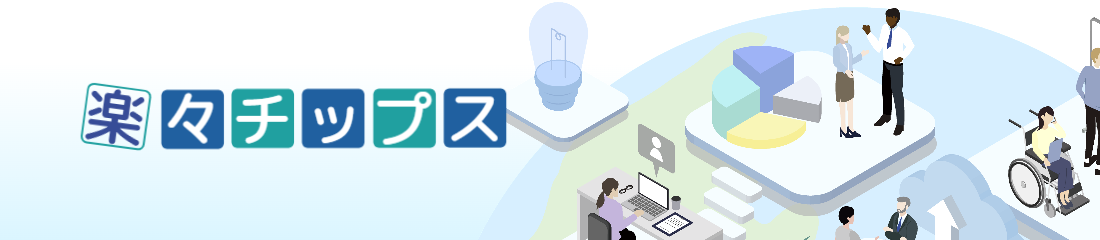
このコラムでは毎回、パソコンを使った操作が「楽々」になるチップスを
Windows・Excel・PowerPointなどのテーマから選んでお届けいたします。
チップスとは「ちょっとしたヒント」のことです。
さて第53回のテーマは「OneNoteで画像も音声も楽々」です。OneNoteはとても便利なデジタルノートブックのアプリケーションです。基本的な使い方や構造はまたいつか取り上げたいのですが、今日はいつでも使える便利なTipsをいくつか取り上げます。
まず、ホームページを閲覧中に、その情報を保存しておきたいときにはどんな方法を取っていますか?コピー貼り付けでしょうか?本文の必要なところをコピーして貼り付け、次にURLをコピーして貼り付け、なかなか手間がかかりますよね。
他にもOneNoteは画像中に含まれている文字を取り込みたいときにも活躍します。さらに、OneNoteなら、画像内の文字も検索対象に使うことができるのです。
そして、会議の音声とメモやトランスクリプトはタイムスタンプによって同期されているので、いつでも音声と文字をリンクして再生することが可能です。
今回はそんなちょっとしたOneNoteの便利機能のご紹介です。ぜひご参考になってみてください。
目次
■チップス① Webの情報を貼り付ける
■チップス② 画像情報内にあるテキストを検索する
■チップス③ 画像情報内にあるテキストをコピー/貼り付けする
■チップス④ 音声をメモとリンクして再生する
それではご一緒に「OneNoteで画像も音声再生も楽々」をスタートいたしましょう。
今回は、まだセクションがない新しいノートブックを使って操作してみます。OneNoteは自動的に更新されるため、途中で保存をする必要がありません。それでは、OneNoteウィンドウから操作を始めます。
■チップス① Webの情報を貼り付ける
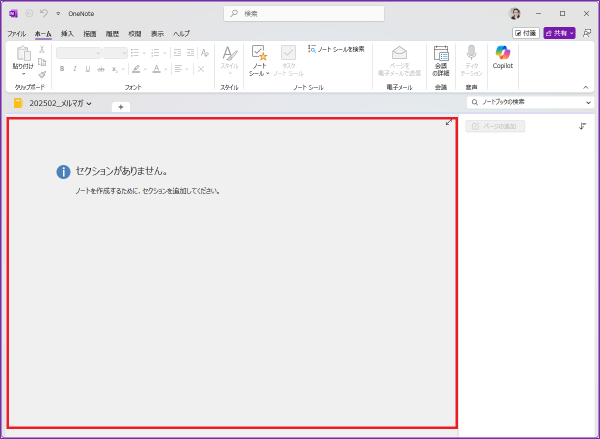
2.セクション名に名前を入力
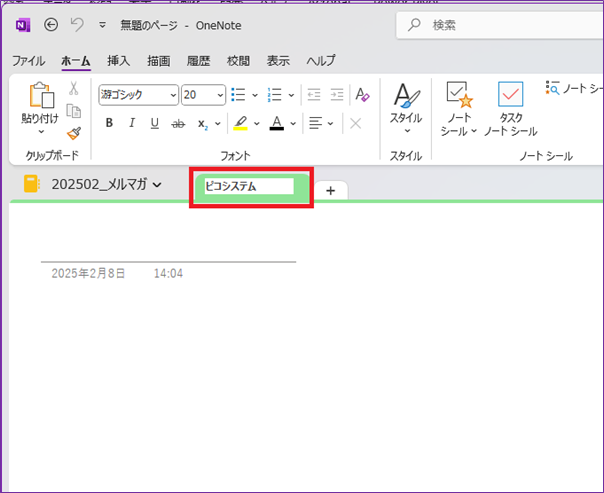
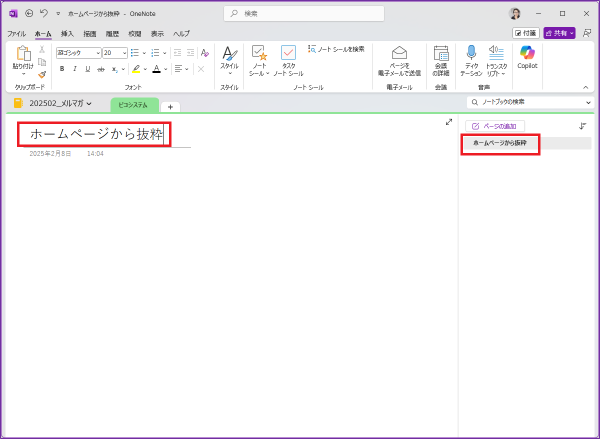
4.任意の情報を範囲選択して右クリック
5.[コピー]
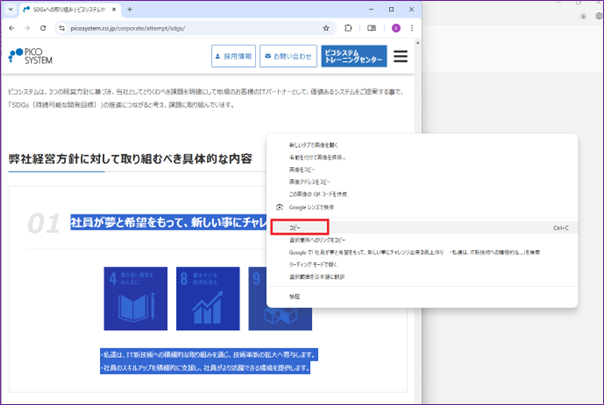
6.OneNoteウィンドウ内の任意の位置へ貼り付け
7.選択した範囲の情報と併せて、貼り付け元のURL情報とそのリンクが貼り付けられていることを確認
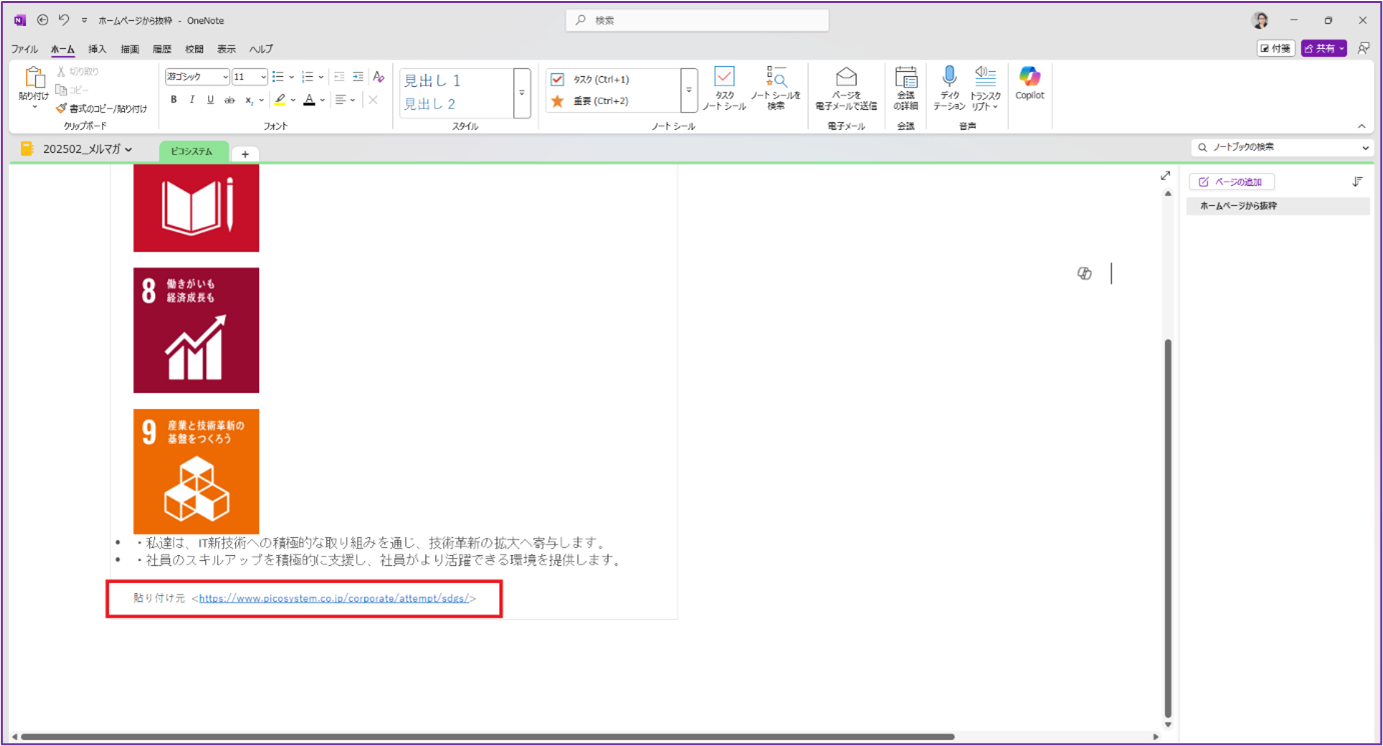
8.一度の操作でWeb内の一部のコピーと貼り付け元の情報が両方貼り付けられたことを確認
■チップス② 画像情報内にあるテキストを検索する
2.OneNoteウィンドウ内へ画像ファイルをドラッグアンドドロップして挿入

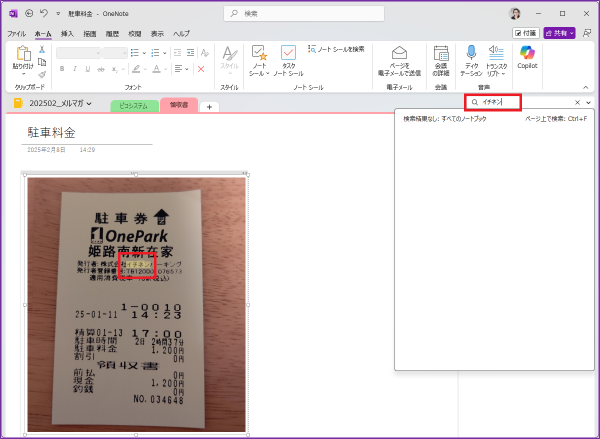
■チップス③ 画像またはPDF情報内にあるテキストをコピー/貼り付けする
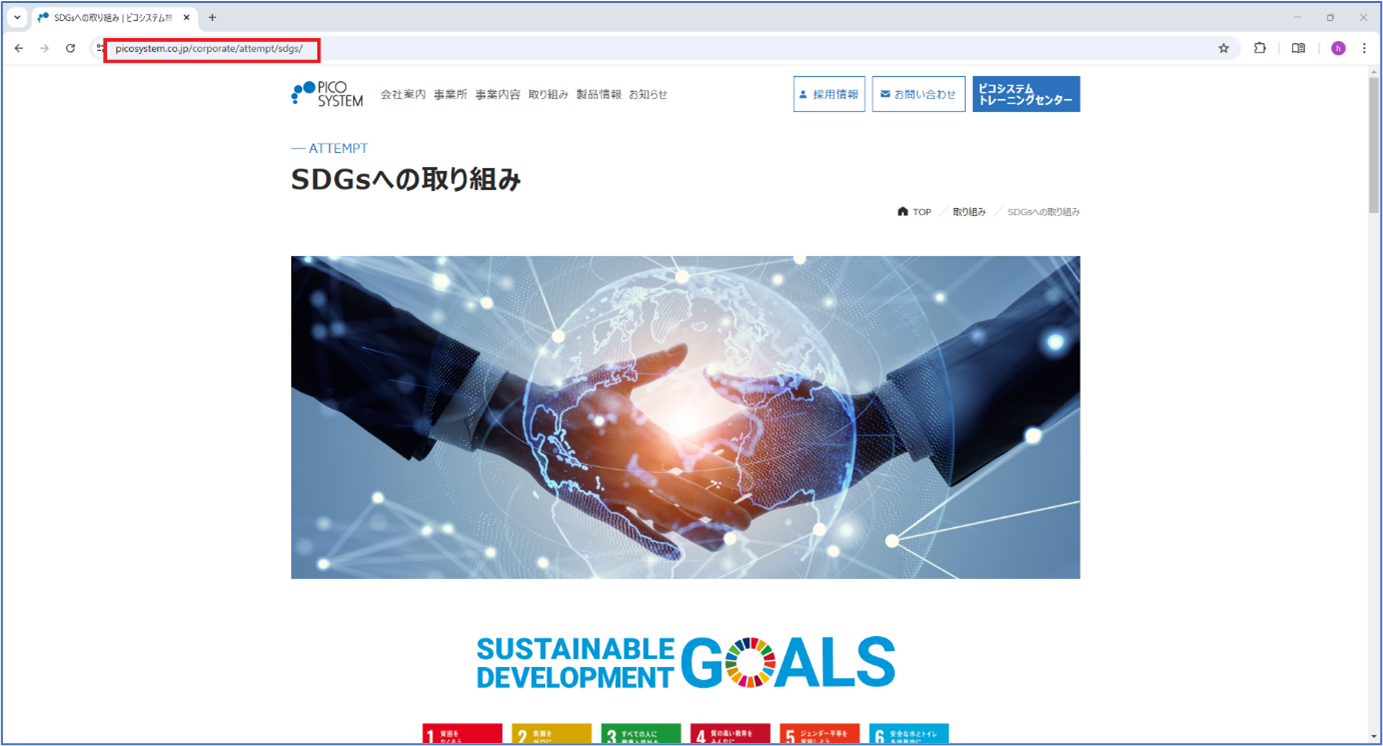
2.[Win]キー+[Shift]キー+[S]で任意の範囲を指定してクリップボードへコピー
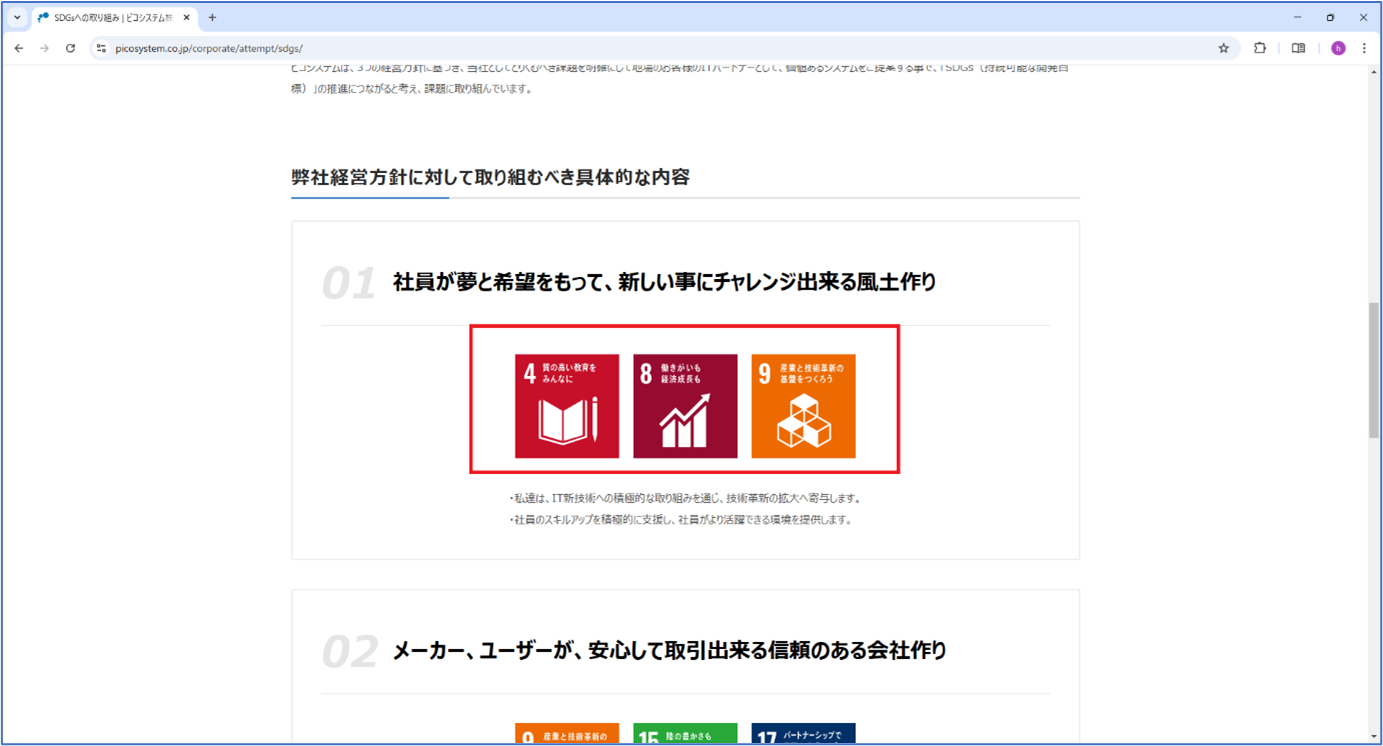
3.OneNoteウィンドウ内の任意の位置へ貼り付け
4.貼り付けた画像を右クリック
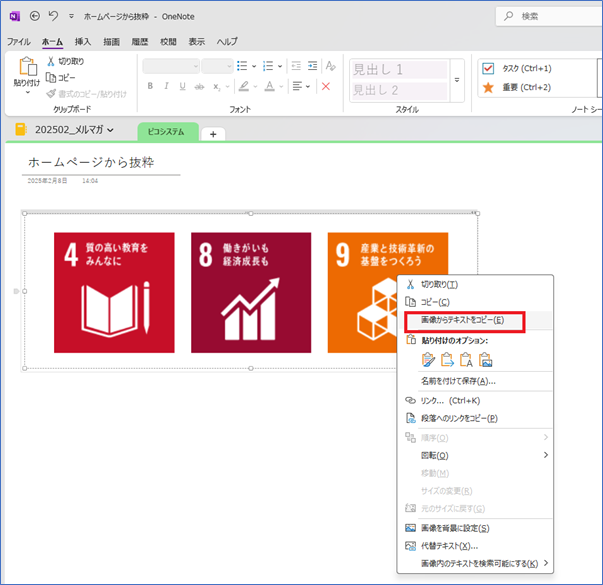
5.[画像からテキストをコピー]
6.任意の位置へ貼り付け
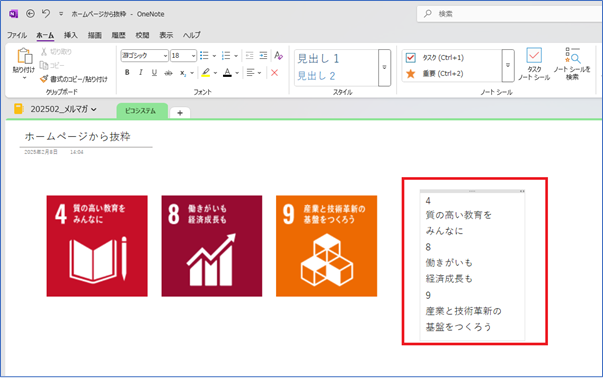
7.画像内の文字が貼り付けられたことを確認
*この機能はOCR機能です。画像やPDFの状態により、読み取り精度は変わります。決して100%読み取れるものではないことをあらかじめご了承ください。
■チップス④ 音声をメモとリンクして再生する
2.ページタイトルを入力
3.会議の参加者情報などを入力
OutlookやTeamsでkaigi登録されていれば[会議の詳細]ボタンを押すだけで、自身のカレンダーから会議情報(会議タイトルや参加者情報)が自動的に取り込まれます。
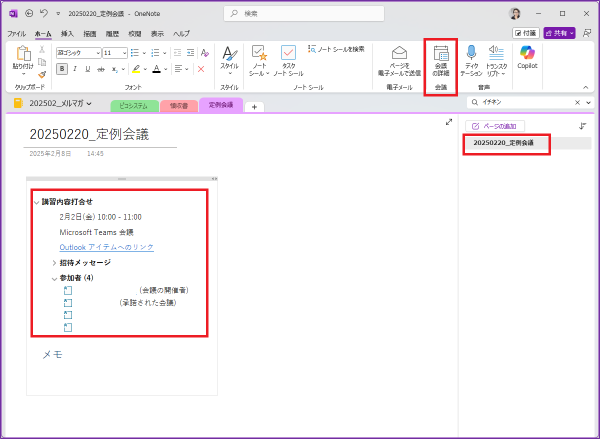
4. ページ内の任意の位置をクリック
5.[挿入]
6.[トランスクリプト]
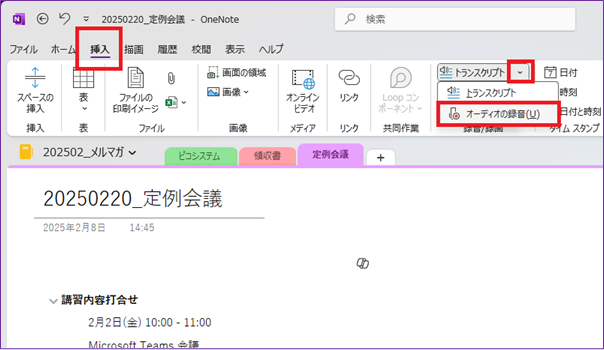
7.[トランスクリプトの録音] *録音が開始され、音声ファイルのアイコンが生成されます
8.任意のタイミングでメモをタイプする

9.音声ファイルを再生すると、音声に合わせてメモの箇所が自動的にハイライトされていくことを確認、逆にメモをクリックすると音声ファイルがその位置から再生されることを確認
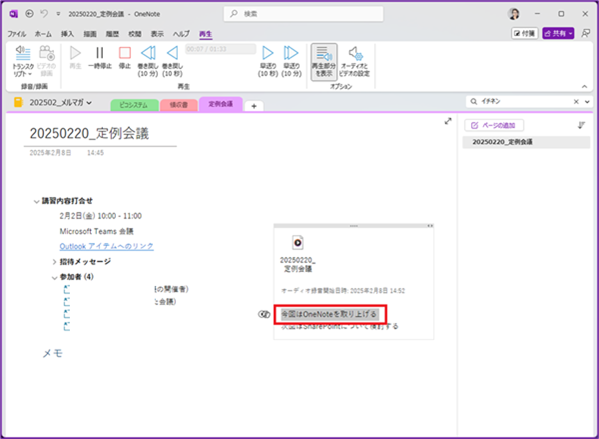
いかがでしたか?OneNoteが初めてという方には、少し戸惑う操作もあるかもしれません。でも、なかなかOneNoteの良さがわからない、Excelノートを使ってしまうという方にとっては、OneNoteの便利さをお分かりいただけたのではないでしょうか。
さて今回のチップスは以上です。OneNoteは、ノート(長期的な保存:例 研修記録)でもありメモ(短期的な保存:例 電話メモ)でもあります。これまで使ってきたツールを捨てる必要はありません。OneNoteだからこそ出来る便利な使い方を、実務でお役立ていただくためのひとつのきっかけにしていただけたでしょうか。
OneNoteを使って日常のなんでもない作業を楽々効率アップしていただければさいわいです。ぜひお試しください。
「他にもこんなことできたらいいな?」のリクエストやご感想がございましたらぜひ、お問い合わせまでお知らせください。それでは次回までごきげんようお過ごしくださいませ。
■プロフィール

MS技術情報担当 井殿 寿代
研修プロセスデザイナー。 1996年~ 毎年数千人以上の企業研修の現場とコンサルティングをデザイン。惜しみなく現場のノウハウを伝える。
(企業研修設計・教育コンテンツ制作/Microsoft365・Teams導入支援/Office製品全般研修講師)
